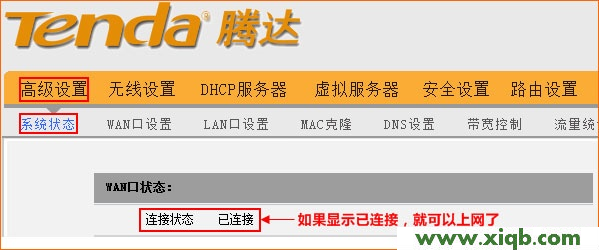- A+
本文介紹了騰達(Tenda)W311R無線路由器ADSL撥號上網的詳細設置方法,設置的前提是用戶已經從寬帶運營商那里取得了上網帳號和密碼,完成設置后可以實現多臺電腦、手機通過騰達W311R無線路由器共享寬帶上網。
W311R無線路由器的ADSL撥號上網設置一共需要4個設置步驟:1、W311R路由器安裝;2、設置電腦IP地址;3、設置W311R路由器;4、測試設置。下面將通過圖文教程的形式來詳細介紹這4個設置步驟。
步驟一:W311R路由器安裝
1、電話線上網用戶:請準備2根較短的網線,一根網線用來連接ADSL Modem或者光貓上的網線接口與騰達W311R路由器上的WAN接口;另一根網線,一頭連接電腦,另一頭連接騰達W311R路由器上的1/2/3/4任意接口。

2、光釬上網用戶:用戶需要準備2根網線,其中一根網線用來連接光貓與騰達W311R路由器的WAN接口,另一根網線用來連接計算機與騰達W311R路由器的LAN接口(1/2/3/4中的任意一個都可以)。

3、網線入戶上網:請準備1根較短的網線,網線入戶:指的是寬帶運營商提供了一根網線到用戶家里;請先把寬帶運營商提供的這根網線,插在騰達W311R路由器上的WAN接口;再把準備的網線,一頭連接電腦,另一頭連接騰達W311R路由器上的1/2/3/4任意接口。

注意:路由器正常工作狀態是指示燈SYS閃爍,WAN口常亮或閃爍,1/2/3/4口中與電腦相連的端口常亮或閃爍。
步驟二:設置電腦IP地址
需要把剛才與騰達W311R無線路由器進行連接的電腦的IP地址配置為自動獲取,這樣才能使用該電腦登錄到W311R路由器的管理界面進行相應的設置;當然,其它需要連接W311R路由器上網的電腦的IP地址也建議配置為自動獲取。詳細的配置方法請閱讀:電腦自動獲取IP地址設置方法。

步驟三:設置W311R路由器
1、在瀏覽器中輸入:192.168.0.1 按回車鍵------>在跳轉的頁面中輸入密碼 admin ------>點擊“確定”。(如果192.168.0.1打不開,請閱讀文章:騰達(Tenda)無線路由器192.168.0.1打不開的解決辦法)

2、在頁面中選擇“ADSL撥號” ---->輸入寬帶的帳號和密碼---->“確定”即可,設置步驟如下圖所示:

步驟四:測試設置
在剛才的ADSL配置界面點擊“高級設置”---->“系統狀態”下查看是否顯示已連接,是否有IP地址等信息,如果有,說明設置成功,電腦、手機等終端可以通過W311R實現共享上網了;如果顯示未連接,說明配置有問題,請檢查相關配置。